Microsoft Edge มาพร้อมกับโหมดการอ่าน เมื่อคุณเยี่ยมชมเว็บไซต์และสลับไปที่โหมดการอ่านหรือถ้าคุณท่องเว็บในโหมดการอ่านมันจะตัดหน้าของภาพทั้งหมดและทุกอย่างที่ไม่ใช่ข้อความเพื่อให้คุณสามารถอ่านได้อย่างง่ายดาย โดยค่าเริ่มต้นโหมดอ่านจะมีธีมที่แตกต่างกันสามธีมนอกเหนือจากธีมเริ่มต้นและคุณสามารถเลือกได้ว่าจะให้ข้อความเล็กหรือใหญ่ปรากฏขึ้น นี่คือวิธี
เปิด Edge แล้วคลิกปุ่มการทำงานอื่น ๆ ที่ด้านบนขวา คลิกการตั้งค่าที่ด้านล่างสุดและเลื่อนลงไปที่ส่วนการอ่าน ที่นี่คุณจะพบสองเมนูแบบเลื่อนลง หนึ่งรายการสำหรับชุดรูปแบบที่เรียกว่า 'สไตล์การอ่าน' และอีกรายการหนึ่งสำหรับขนาดข้อความที่ขนานนามคือขนาดตัวอักษรมุมมองการอ่าน '

จากสไตล์มุมมองการอ่านคุณสามารถเลือกจากหนึ่งในสี่รูปแบบ; ค่าเริ่มต้นเบาปานกลางและมืด สไตล์ที่อ้างถึงสีพื้นหลังสำหรับหน้าและสีข้อความตัดกัน ขนาดฟอนต์มุมมองการอ่านช่วยให้คุณเลือกขนาดตัวอักษรจากหนึ่งในสี่ขนาด ขนาดเล็กขนาดกลางขนาดใหญ่และขนาดใหญ่พิเศษ
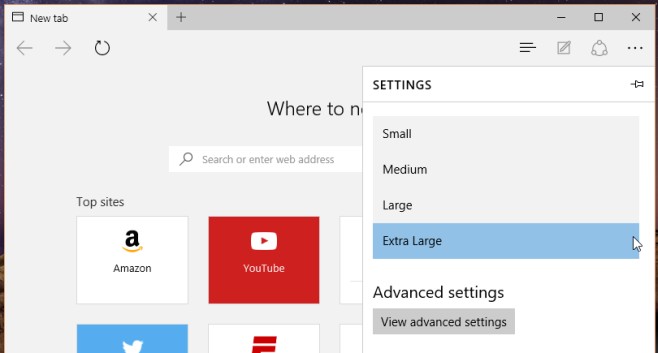
คุณสามารถเปลี่ยนทั้งสไตล์การอ่านและขนาดตัวอักษรได้ทันทีและคุณจะไม่ต้องรีเฟรชหน้าเว็บ ชุดรูปแบบเป็นชุดที่มีสีอ่อนถึงเข้มตามปกติที่คุณเห็นบนแอพสำหรับสมาร์ทโฟน อย่างไรก็ตามการควบคุมขนาดข้อความมี จำกัด อย่างมาก มันไม่ได้ใช้อะไรมากมายในการใช้เครื่องมือขนาดตัวอักษรและ Microsoft ตัดสินใจที่จะให้บริการ













ความคิดเห็น